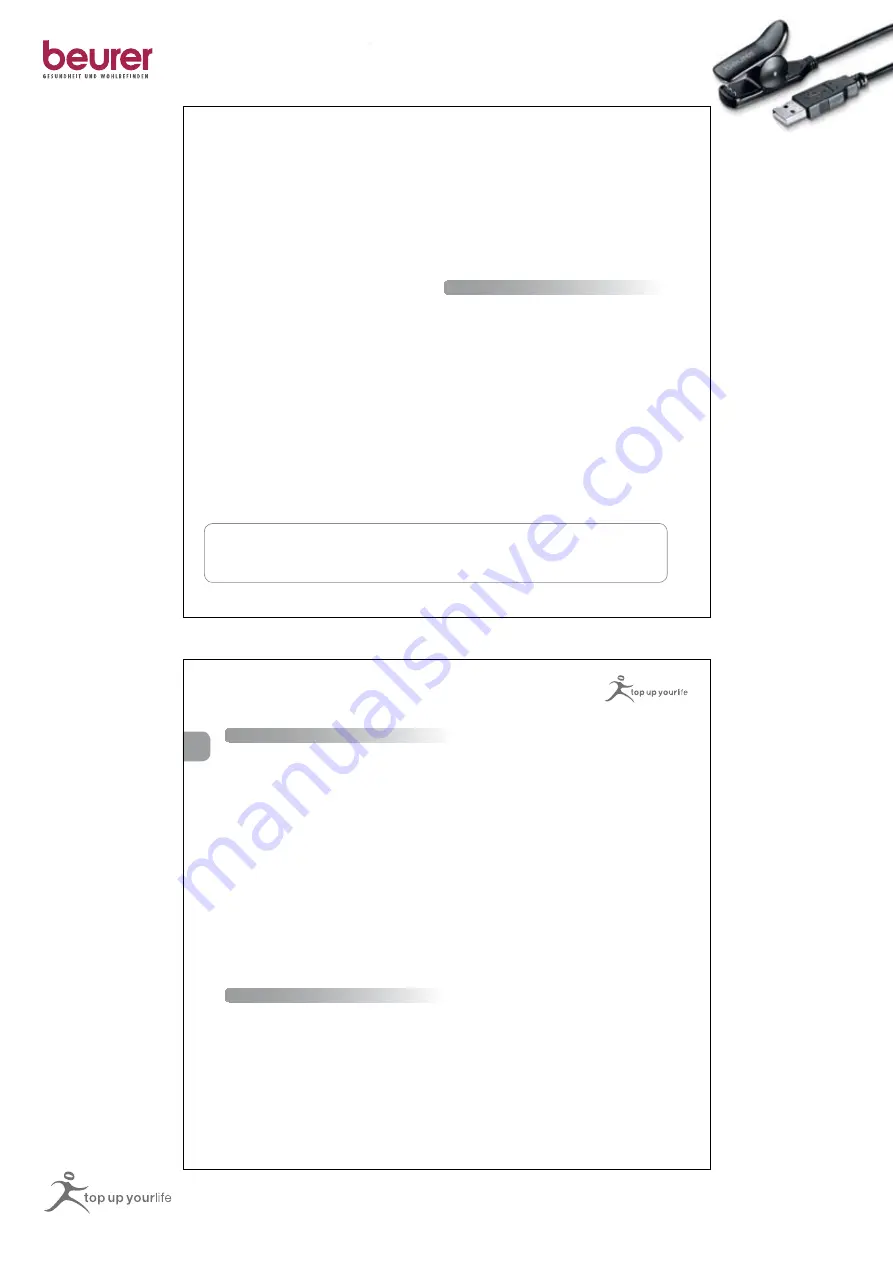
D
GB
2.0
Easy
Fit
herzfrequenz pulsuhr
heart rate monitor
F
E
I
cardio fréquencemètre
medidor de pulsaciones
cardiofrequenzimetro
D
GB
F
E
I
D
GB
2.0
Easy
Fit
herzfrequenz pulsuhr
heart rate monitor
F
E
I
cardio fréquencemètre
medidor de pulsaciones
cardiofrequenzimetro
D
GB
F
E
I
D
GB
2.0
Easy
Fit
herzfrequenz pulsuhr
heart rate monitor
F
E
I
cardio fréquencemètre
medidor de pulsaciones
cardiofrequenzimetro
D
GB
F
E
I
If the heart rate monitor is already connect-
ed, “Please connect your heart rate moni-
tor to the PC” appears in the data transfer
window:
Terminate data transfer with “Cancel” and
disconnect the heart rate monitor from the
PC. Disconnect any scanners connected to
your PC via a USB cable. Re-start the data
transfer and connect the heart rate monitor
to the same port as you used when installing
the driver on your PC.
When scanners are connected, driver con-
flicts may interfere with the transfer of data.
The scanner previously disconnected from
the PC can no longer be addressed:
Disconnect the heart rate monitor from your
PC and restart your PC. The scanner and
the heart rate monitor can now be alternately
connected and used.
Data transfer can still not be successfully
completed:
Uninstall the driver and then re-install it (seen
above). Information on uninstalling the driver
can be found on our
website www.beurer.com
in the “Pulse“ area.
FURTHER INFORMATION
If you have questions and problems, please visit
the “Service” “Download” area of our website
www.beurer.com. In the “EasyFit” area you
will find the latest updates for EasyFit and
further downloads installing and uninstalling
drivers.
SYSTEM REQUIREMENTS.
Operating system: Windows 2000/XP (SP2), Vista, CPU optimal at 1,2 GHz+, Main memory optimal at
256 MB+ RAM, Disk space optimal 200 MB+ free space - at least 100 MB, Graphic resolution starting from
1024 x 768, CD-ROM drive, USB interface.
Easy
Fit 2.0
INSTALLATION DU LOGICIEL
EASY
FIT
1. Insérez le CD-ROM fourni dans le lecteur
et sélectionnez dans l’explorateur de fichier
ou le poste de travail de votre ordinateur le
lecteur de CD.
2. Lancez l’installation en cliquant deux fois sur
le fichier « setup.exe ».
3. Sélectionnez votre langue et suivre les
instructions d’installation. Validez avec
« Continuer » ou « Installation ».
4. En cliquant sur « Terminer », le logiciel
démarre.
5. Saisir vos données personnelles dans le lo-
giciel EasyFit sous « Nouvelle inscription » et
valider avec « Enregistrer ».
INSTALLATION DU PILOTE
Généralités :
t 1PVS MF USBOTGFSU EFT EPOOÏFT WFVJMMF[ UPV
-
jours utiliser
le même port USB
sur votre
ordinateur.
t -PSTEFDIBRVF
nouveau
transfert des don-
nées, débranchez le cardiofréquencemètre
et branchez-le de nouveau sur l‘ordinateur.
t "WBOUMFUSBOTGFSUEFTEPOOÏFTWFVJMMF[EÏ
-
brancher de votre ordinateur le
scanner
éventuellement installé et raccordé par
câble USB
.
t 7FVJMMF[ SFTQFDUFS MF QPJOU j 5SBJUFNFOU EFT
problèmes ».
1. Dans un premier temps, fermez toutes les
applications ouvertes.
2. Insérez le CD-ROM fourni dans le lecteur
et sélectionnez le lecteur de CD dans l‘ex-
plorateur ou sur le poste de travail de votre
ordinateur.
3. Dans le dossier « Software », ouvrez le sous-
dossier « Vista Driver » ou « XP Win2000
Driver »
4. Dans un premier temps, raccordez le clip
de l‘ordinateur au cardiofréquencemètre
puis branchez la fiche USB sur l‘ordinateur.
Veillez à bien raccorder les 3 broches du clip
avec les 3 contacts situés au dos du car-
diofréquencemètre. « Accès PC » s‘affiche
sur l‘écran du cardiofréquencemètre.
Windows 2000 :
5. Si la fenêtre
« Fichiers nécessaires »
s‘affi-
che, cliquez sur
« Quitter »
pour la fermer.
6. Double-cliquez ensuite sur le fichier « Dri-
verInstall.exe » (voir point 3). L‘installation
F


























